【使用 JPLAYStreamer 播放本地資料庫】
除了 JPLAY 以外,在你的電腦上還要有一個媒體資料庫軟體。當然任何的 UPnP/DLNA 媒體資料庫都能搭配使用,但如果你想追求最專業的聲音體驗,尤其是古典音樂的愛好者,更不能錯過支援多種平台又不吃系統效能的 MinimServer。
要如何取得與安裝 MinimServer 呢?
11
- 下載符合你 Windows 系統的 JAVA 。
- 下載並安裝 MinimServer : 選擇適合你的電腦作業系統的版本,支援 Windows、Mac OSX、NAS...等。3
- 安中好之後執行 MinimServer ,選擇你音樂庫的位置。在 MinimServer 圖示上岸右鍵點選 Properties。
- 找到 Packages 這個頁籤後開始安裝 MinimStreamer。
44
- 到 System 頁籤去設定 MinimStreamer 把 FLAC 和 DSD 轉換成 WAV: 在 stream.transcode 欄輸入 flac:wav, dff:dopwav, dsf:dopwav 。
這個動作是必須的,除非你的音樂資料庫都是 WAV檔。
- 如果你的音樂檔案是含有 ALAC、 MP3 、 AAC 的格式,你還需要下載 ffmpeg ! 從這邊可以直接點擊下載: 32bit build、 64bit build。下載解壓縮後把 ffmpeg.exe 複製到 MinimServer 資料夾內。如圖示把 ffmpeg.exe 的路徑鍵入 stream.converter 欄位中 (預設的 MinimServer 路徑是 C:\Program Files\MinimServer\) ,然後把 alac:wav, mp3:wav24, aac:wav24 鍵入在 stream.transcode 欄位中。
當然,如果你沒有這些格式的音樂檔,就可以省去這接步驟。
- 接下來就是選用你習慣的播放音樂介面播音樂囉, 我們推薦你使用免費的 OpenSource 軟體 Kazoo (相容於 Windows、 Mac OSX、 iOS ) 或是可以在 Android 上運行的 BubbleDS Next 。
77
- 執行 Kazoo/BubbleDS ,選擇 MinimServer 當作 Media Server (Library) ,JPLAYStreamer 當作 Room,就可以開始享受 JPLAY 帶來的音質提升了!
JPLAYStreamer 需在 Windows 8 OS 或更新的作業系統下運作










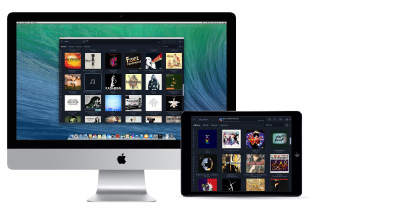

 回覆時引用此篇文章
回覆時引用此篇文章